Ajouter des liens au contenu associé
Les types topic, task, concept et reference définissent un élément de liens associés qui permet d’ajouter des liens au contenu associé.
Boîte de dialogue Lien DITA
La boîte de dialogue Lien DITA permet d’insérer un lien direct et indirect au contenu DITA.
Boîte de dialogue Lien DITA
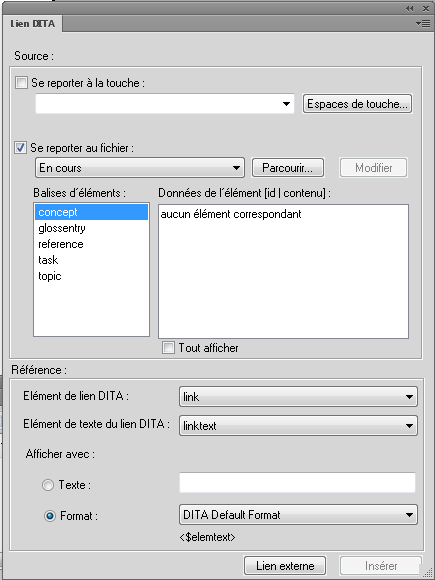
Utilisez la boîte de dialogue Lien DITA pour :
A (Se reporter à la touche) :
Sélection de cette option pour créer un lien à l’aide d’un référencement indirect et sélectionner une touche dans la liste déroulante. Voir Création d’un lien DITA.
B (Espaces de touche) :
Ouverture de la boîte de dialogue Gestionnaire d’espace de touche DITA. Cette boîte de dialogue permet de Création d’un espace de touche et de définir l’espace de touche par défaut pour la rubrique actuelle.
C (Se reporter au fichier) :
Sélection de cette option pour créer un lien à l’aide d’un référencement direct. Voir Création d’un lien DITA.
D (Parcourir) :
Recherche d’une rubrique DITA contenant les éléments réutilisables.
E (Liste de rubriques DITA) :
Sélection d’une rubrique DITA dans la liste des rubriques actuellement ouvertes pour des références directes.
F (Edition) :
Ouverture dans FrameMaker de la rubrique DITA source à modifier.
G (Balises d’éléments) :
Sélection d’une balise d’éléments pour répertorier les éléments de cette balise dans la liste Données de l’élément.
H (Données de l’élément) :
Sélection d’un élément à inclure comme un lien. L’élément de lien définit une relation à une autre rubrique.
I (Tout afficher):
Affichage de tous les éléments du type d’élément. La liste Données de l’élément affiche également des éléments qui ne sont pas des identificateurs (ID) uniques affectés. Vous pouvez choisir de créer un lien d’éléments auxquels aucun ID unique n’est actuellement affecté. Dans ce cas, FrameMaker affecte un ID unique à l’élément dans la rubrique de source.
J (Elément de lien DITA) :
Sélection de l’élément de lien à utiliser. Par défaut, l’élément est link.
Consultez les spécifications des liens.
K (Elément de texte du lien DITA) :
Sélection de l’élément qui fournit l’étiquette ou la ligne de texte d’un lien. Par défaut, l’élément est linktext.
Consultez les spécifications des textes de lien.
L (Texte) :
Spécification du texte du lien à afficher comme texte,
M (Format) :
Ou, choix de Format et sélection d’un format dans la liste déroulante :
Format DITA par défaut
Affichage du titre de la rubrique de référence.
See_Title_and_Page
Afficher Voir <titre de rubrique> à la page <numéro de page>.
Title_and_Page
Afficher <titre de rubrique> dans <page>
N (Lien externe) :
Insertion d’un lien vers une ressource externe (non DITA). Dans la boîte de dialogue Lien externe DITA, entrez le lien externe dans le champ Cible du lien (href). Si vous le souhaitez, vous pouvez spécifier un texte pour le lien. Sinon, le lien saisi dans le champ Cible du lien (href) est utilisé pour le texte du lien.
Création d’un lien DITA
1)Si vous insérez le premier lien dans l’élément de liens associés, placez le point d’insertion à droite de l’élément de liens associés.
Placement du point d’insertion à droite de l’élément de liens associés
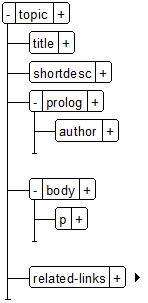
2)Dans le conteneur Elément (Elément > Catalogue d’éléments), insérez l’élément link.
La Boîte de dialogue Lien DITA s’affiche.
3)Sélectionnez une cible du lien.
Vous pouvez ajouter un lien comme référence directe ou indirecte au contenu cible. Pour plus de détails, voir Référencement DITA.
Pour ajouter un lien indirect, vous devez utiliser des références de touche DITA. Pour plus de détails sur les références de touche, voir Utilisation des espaces de touche pour gérer des références de touche DITA.
a)Cliquez sur Se reporter à la touche, puis cliquez sur Espaces de touche.
b)Dans la boîte de dialogue Gestionnaire d’espace de touche DITA, sélectionnez la clé dans la liste Touches définies, puis cliquez sur OK.
Pour ajouter un lien direct, sélectionnez la rubrique DITA (fichier .xml) pour laquelle vous souhaitez créer un lien :
a)Sélectionnez Se reporter au fichier, puis choisissez le fichier contenant la rubrique de référence.
Vous pouvez sélectionner une rubrique de référence dans la rubrique actuelle, toute rubrique actuellement ouverte, ou utiliser le bouton Parcourir pour sélectionner une rubrique non ouverte.
b)Dans la liste Balises d’éléments, sélectionnez le type de rubrique à référencer.
c)Dans la liste Balises d’éléments, sélectionnez la rubrique à référencer.
4)Sélection de l’élément de lien à utiliser.
5)Sélectionnez l’élément pour afficher le texte du lien.
6)Dans la section Afficher avec, spécifiez le texte ou le format à afficher dans le lien.
7)Cliquez sur Insérer.